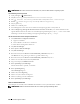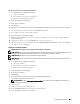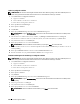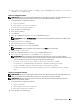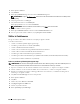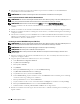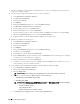Users Guide
Använder digitala certifikat 433
9
Det certifikat som visas med en asterisk som ”
*Giltig
” i spalten för
Giltighet
är det certifikat som associeras med
ändamålet och som faktiskt används.
Ställer in ett Digitalt Certifikat
ANMÄRKNING: För att kunna hantera digitala certifikat måste du först ställa in kryptering av den extra hårddisken på On och
sedan sätta upp HTTPS-kommunikation. Mer information finns i ”Förberedelse för hantering av certifikat”.
1
Starta
Dell Printer Configuration Web Tool
.
a
Öppna en webbläsare.
b
Mata in IP-adress för skrivaren i webbläsaren.
Se ”Dell™ Printer Configuration Web Tool”.
2
Klicka på
Skrivarserverinställningar
.
3
Klicka på fliken
Säkerhet
.
4
Välj
SSL/TLS
.
5
Klicka på
Certifikathantering
så kommer sidan
Certifikathantering
fram.
ANMÄRKNING: Knappen Certifikathantering visas endast när den extra hårddisken är installerad och inställd på On för
kryptering.
6
Välj kategori från listan över
Kategori
7
Välj ändamål från listan över
Certifikatsyfte
8
Klicka på
Visa listan
för att visa sidan
Certifikatlista
.
ANMÄRKNING: Om den innehåller fler än 20 certifikat, tryck på Nästa för att visa nästa sida.
9
Välj det certifikat som ska raderas.
10
Klicka på
Certifikatinformation
så kommer sidan
Certifikatinformation
fram.
11
För att radera det valda certifikatet, tryck på
Radera
i det övre högra hörnet.
ANMÄRKNING: När ett certifikat har raderats avaktiveras funktionerna som är associerade med det raderade
certifikatet. För att radera ett certifikat som är i bruk, ställ antingen in funktionen på OFF i förväg eller byt associationen till
ett annat certifikat och byt sedan till en annat läge om möjligt före certifikatet raderas.
• För en SSL-server, byt till ett annat certifikat som till exempel ett självsignerat certifikat
• För en SSL klient, ställ LDAP-SSL/TLS och IEEE 802.1x (EAP-TLS) inställningarna på OFF.
• För IPsec, ändra IKE-inställningen till Fördelad nyckel eller ställ funktionen på OFF.
• För trådlös LAN, ändra den trådlösa säkerhetsinställningen till annan än WPA-Enterprise före certifikatet
raderas.
Importerar ett Digitalt Certifikat
ANMÄRKNING: För att kunna hantera digitala certifikat måste du först ställa in kryptering av den extra hårddisken på On och
sedan sätta upp HTTPS-kommunikation. Mer information finns i ”Förberedelse för hantering av certifikat”.
ANMÄRKNING: Eftersom den hemliga nyckeln inte exporteras kan ett importerad certifikat av PKCS#12 format endast
exporteras som ett PKCS#7 certifikat.
1
Starta
Dell Printer Configuration Web Tool
.
a
Öppna en webbläsare.
b
Mata in IP-adress för skrivaren i webbläsaren.
Se ”Dell™ Printer Configuration Web Tool”.
2
Klicka på
Skrivarserverinställningar
.